
Memperbarui informasi kontak di Kontak di Mac
Anda dapat mengubah atau menambah informasi lainnya ke kontak setiap saat. Misal, Anda dapat menambah nama panggilan untuk teman.
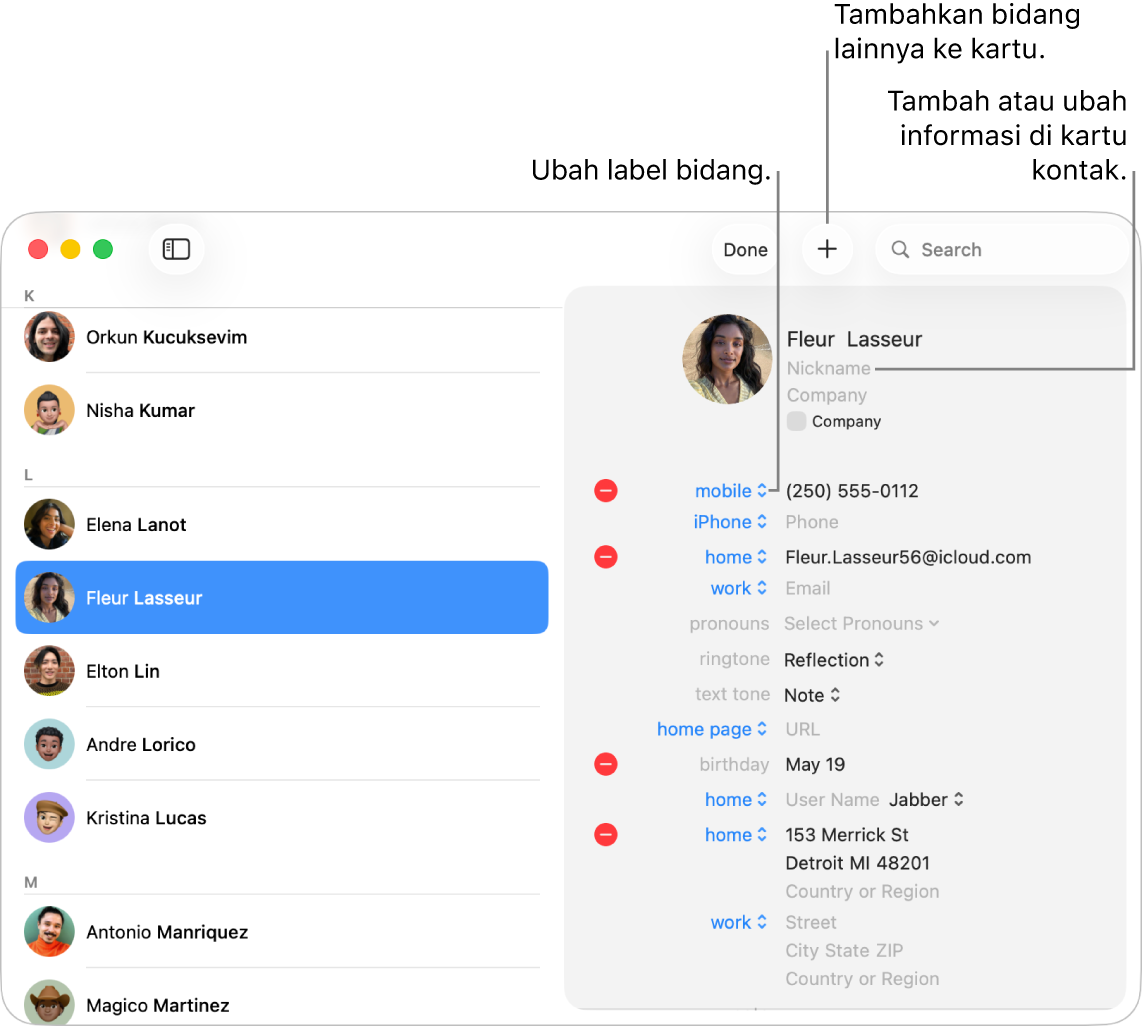
Buka app Kontak
 di Mac Anda.
di Mac Anda.Pilih kontak, lalu klik Edit di bagian atas jendela.
Lakukan salah satu hal berikut:
Menambahkan bidang: Klik
 , lalu pilih bidang. Misalnya, tambah Profil untuk menyertakan nama pengguna media sosial kontak.
, lalu pilih bidang. Misalnya, tambah Profil untuk menyertakan nama pengguna media sosial kontak.Mengedit informasi di bidang: Klik bidang, lalu masukkan perubahan Anda.
Mengubah label bidang: Klik label di kartu, lalu pilih label yang berbeda. Misalnya, untuk memasukkan email kantor alih-alih email rumah, klik label Rumah, lalu pilih Kantor. Untuk membuat label Anda sendiri, pilih Khusus jika tersedia.
Menghapus bidang: Hapus informasi di bidang, atau klik
 .
.
Anda tidak perlu mengisi semua bidang—bidang kosong tidak muncul di kartu kontak.
Untuk mengubah gambar, klik gambar.
Setelah Anda selesai, klik Selesai.
Catatan: Jika Anda menggunakan akun Exchange, kartu kontak tersebut hanya dapat menyertakan tiga alamat email, dan terdapat batas jumlah nomor telepon, nama, alamat pesan, dan alamat jalan.
Jika Anda mengedit kontak di akun hanya baca seperti Exchange atau Google, perubahan yang Anda buat hanya akan muncul di Kontak.
Saat Anda masuk ke Akun Apple yang sama di setiap perangkat Anda dan menyalakan Kontak di pengaturan iCloud, kontak Anda akan tersedia di semua perangkat Anda, dan perubahan yang Anda buat ke kontak di satu perangkat akan muncul di perangkat lainnya.